发布时间:2023-10-18 15:00:02 来源:转转大师 阅读量:1651
跳过文章,直接PDF合并在线转换免费>> AI摘要
AI摘要本文介绍了五种将多个PDF合并成一个PDF的方法。首先,可以使用Adobe Acrobat Pro这款功能强大的PDF编辑工具,轻松实现PDF文件的合并。其次,如果不想安装软件,可以选择使用在线PDF合并工具,上传需要合并的PDF文件后点击开始转换即可。第三种方法是使用转转大师客户端批量合并PDF,支持手机、电脑同时使用,操作简单。第四种方法是使用命令行工具,如Ghostscript,通过输入命令来完成PDF合并。最后,日常使用的办公软件如WPS Office也支持PDF文件的合并编辑。
摘要由平台通过智能技术生成
多个pdf怎么合并成一个pdf?PDF合并是我们在处理PDF中非常常见的一个操作。我们看似有很多方法能够实现这一操作,但是真正适合自己的方法确实能够帮助我们很多。那么多方法的话,小编今天打算汇总五个比较适合新手的快速方法,这样效率更高更能解决问题。
Adobe Acrobat Pro是一款功能强大的pdf编辑工具,可以轻松实现pdf文件的合并。只需拖拽两个需要合并的PDF文件进入页面,点击“合并”即可完成。
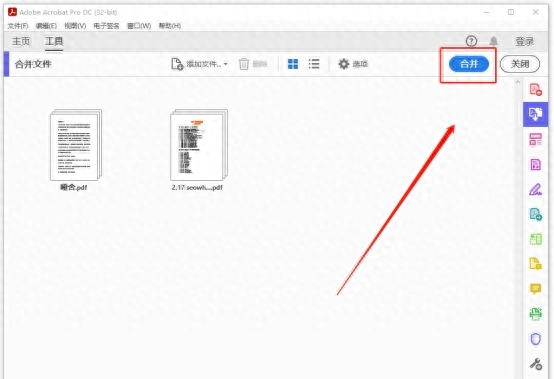
如果你不想安装任何软件,可以选择使用在线pdf合并工具。
1、打开在线PDF合并:https://pdftoword.55.la/merge-pdf/

2、打开链接进入PDF合并界面,需要注意的是,如果有密码保护的话,需要去除密码保护在上传文件哦。

3、上传需要合并的PDF文件,然后点击开始转换即可。

4、合并成功,点击立即下载就完成了。
转转大师PDF编辑器是一款功能强大,操作简单的PDF工具,支持手机、电脑同时使用。在文件编辑上,该软件支持文件添加水印、修改文本内容以及做标注、显示高亮、合并等。如果需要合并文件。
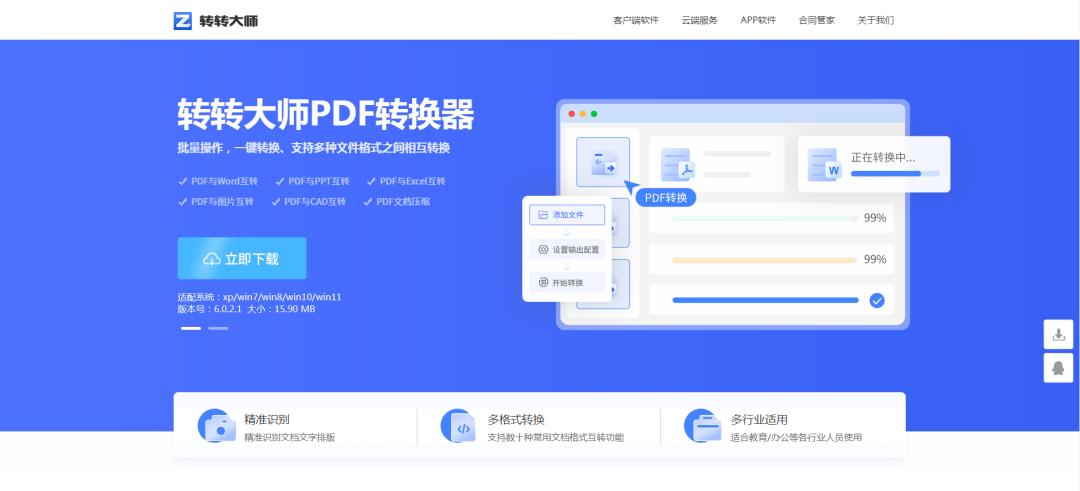
官网:https://pdf.55.la/
下面我们来具体操作⬇⬇⬇
1、打开软件,在上方工具栏找到“文件处理”→“PDF合并”功能。

2、将需要合并的文件添加到软件中,可以选择添加单个PDF文件,也可以添加整个文件夹。
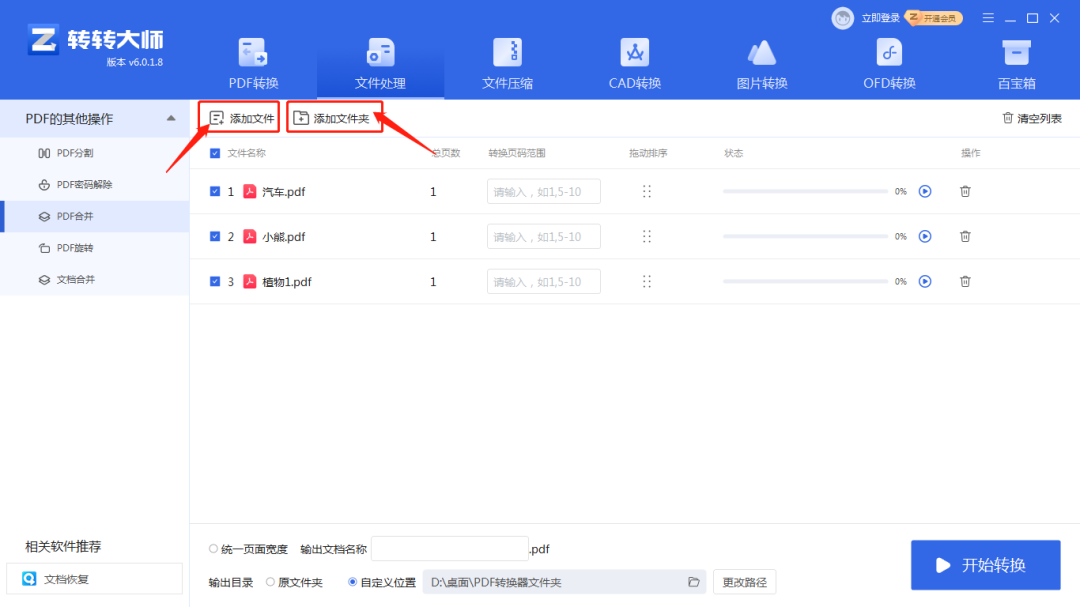
3、在下方菜单栏里设置命名合并后的文件名称,设置好之后点击“开始转换”,等待软件完成合并操作。
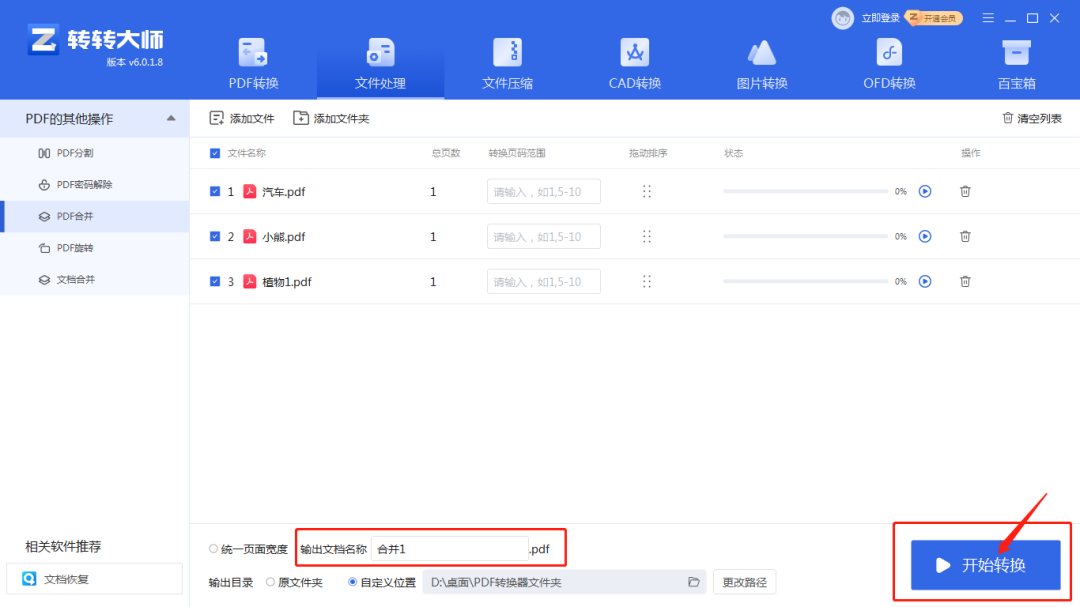
如果你熟悉命令行操作,也可以使用一些命令行工具来合并pdf文件。比如使用Ghostscript命令行工具,只需在命令行中输入以下命令即可完成合并:
gs -q -dNOPAUSE -dBATCH -sDEVICE=pdfwrite -sOutputFile=output.pdf input1.pdf input2.pdf
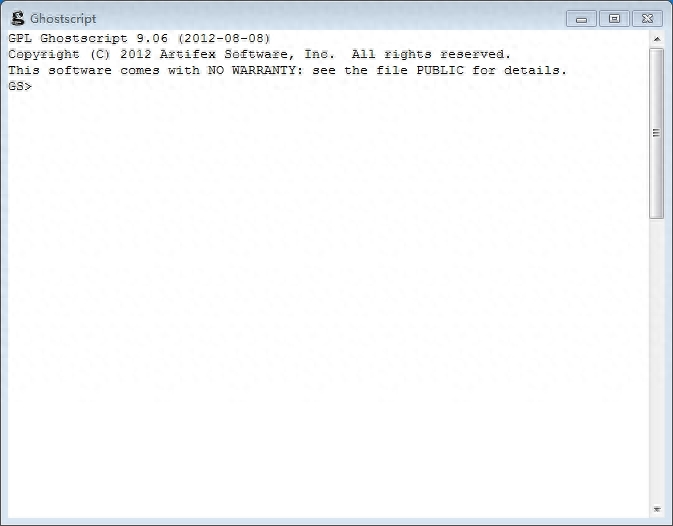
除了专业的PDF编辑工具,我们日常使用的办公软件也是支持将PDF文件进行合并编辑的,只需要选中1个需要合并的PDF文件,选择“PDF合并”功能,添加需要合并的其他文件,点击“开始合并”即可。
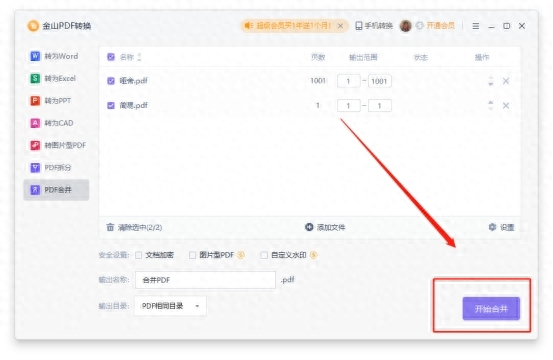
【多个pdf怎么合并成一个pdf?分享合并PDF的五个方法】相关推荐文章: 返回转转大师首页>>
我们期待您的意见和建议: